小米手机3到手了当然就要刷机了,第一次刷机成功了,自然就在此和大家分享一下小米3线刷教程步骤和刷机心得。有需要的可以来参考一下本教程。
小米手机线刷工具miflash 就是连手机的引导部分也一起刷的一种刷机工具,要手机用数据线连电脑刷机,俗称线刷,我们可以用该工具刷入线刷包。使用老版本的miflash会导致新版本米3不能刷机,请使用新版线刷工具!
小米MIflash刷机工具2017最新版:https://www.cr173.com/soft/714634.html
小米手机MIflash刷机工具2015版:https://www.cr173.com/soft/36517.html
声明:
由于新版本MIFLASH可能会让老版本手机无法自动安装驱动,我们还是提供上一个版本的miflash。
如果老版本miflash可以正常使用,请继续使用老版本,如果不能识别设备,请使用新版本。
Miflash 安装方法:
1、首先先下载附件中的MIflash压缩包,下载完毕后进行解压缩;
2、点击运行MIflash.exe,会出现读条安装,等待30秒左右;
3、中间可能会出现提示条,始终点击继续安装就可以正常安装完毕;
小米3刷机教程——小米手机3线刷步骤
注:本教程使用的是win7系统。刷机之前请先关闭安全卫士和杀毒软件。
一、准备工作
1、安装手机驱动,当手机通过USB数据线连接到电脑的时候通常都可以自动安装驱动,或者使用手机管理软件也可以安装(如豌豆荚,小米手机助手,腾讯手机管家等)

2、安装刷机工具:MiFlash
MiFlash就是连手机的引导部分也一起刷的一种刷机工具,要手机用数据线连电脑刷机,俗称线刷,我们可以用该工具刷入线刷包。
MiFlash安装过程如下:





3、刷机前请备份系统资料,刷机有风险,请谨慎操作。
二、刷机阶段
第一步:进入Recovery模式
方法一:手机关机,同时按住音量下键+电源,等屏幕上出现MI Logo的时候松掉按键即可进入Recovery模式,下图为Recovery模式的界面。

进入Recovery模式后,使用音量键调整上下选项、电源键进行确认,选择完语言后进行数据清除操作,如下图所示:






注意:选择 [清除模拟SD卡] 后,会将小米3中的所有数据,全部格式化掉,慎选前请做好备份。
清除完用户所有数据之后,关闭手机。
方法二:进入系统更新界面,按菜单键呼出菜单,找到重启到Recovery,手机将自动重启进入Recovery模式。

进入Recovery模式后,使用音量键调整上下选项、电源键进行确认,选择完语言后进行数据清除操作(如上图)。
第二步:进入FastBoot模式
在手机关机状态下,按住音量键-和电源键,当屏幕中出现一只米兔正在修安卓机器人则已经进入FastBoot模式,如下图所示:

接下来用数据线连接到电脑,等待电脑加载好手机驱动,当电脑的设备管理器中显示有安卓设备则驱动正常。
打开刷机工具(MiFlash)
“浏览”找到你的小米3线刷包存放位置,点击左上角的浏览,找到你的刷机包路径,或者直接打开我的电脑,找到盘符和路径,直接复制黏贴上去也可以(建议把刷机包放在盘的子目录下)。


点击刷机获取设备,当设备栏中出现有设备则获取设备成功。

点击刷机,等待刷机包完全刷入,状态栏中提示操作成功完成,使用时间是87秒,手机会自动重启进入系统。


自动重启后,第一次载入系统速度比正常开机相对较慢,请耐心等待,简单设置完之后就可以正常使用了。

之前如有备份,设置完成之后进行恢复操作就可以了。
说明:线刷系统,一般都会选择整机清除数据线刷,刷前都会进行重要数据备份。如米粉想保留数据,建议大可下载完整升级包,进行升级,不需进行线刷操作。除非遇上系统问题、FC情况。
以上就是TD版小米3线刷教程详细步骤了,小米3刷机教程线刷步骤就是这样子了,有需要的就来看看吧。



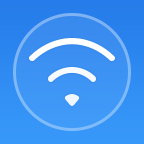






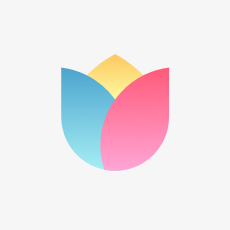











 大小: 415M
大小: 415M 大小: 75.9M
大小: 75.9M
 大小: 42.6M
大小: 42.6M iTools兔子助手v4.5.1.9 官方最新版
iTools兔子助手v4.5.1.9 官方最新版  PP助手电脑版V5.9.7.4150 官方最新版
PP助手电脑版V5.9.7.4150 官方最新版  安卓模拟器(BlueStacks App Player)V4.150.8 官方多语中文版
安卓模拟器(BlueStacks App Player)V4.150.8 官方多语中文版  海马苹果助手电脑版v5.2.6 官方最新版
海马苹果助手电脑版v5.2.6 官方最新版  小米手机Miflash工具V2018.5.28.0 免费版
小米手机Miflash工具V2018.5.28.0 免费版  苹果手机PP助手 iOSV5.9.7.4150 iphone版
苹果手机PP助手 iOSV5.9.7.4150 iphone版  腾讯手机管家2021电脑版5.8.2.5300 官方最新版
腾讯手机管家2021电脑版5.8.2.5300 官方最新版  天天模拟器v3.2.9 官方最新版
天天模拟器v3.2.9 官方最新版  Samsung kies3(三星PC套件)V3.2.16084.2 官方正式版
Samsung kies3(三星PC套件)V3.2.16084.2 官方正式版  应用宝电脑版v5.8.3 官方版
应用宝电脑版v5.8.3 官方版  iPhone同步助手v3.6.3.1 中文官方版
iPhone同步助手v3.6.3.1 中文官方版  recovery5.0.2.8 中文版
recovery5.0.2.8 中文版  奇兔刷机v8.3.9.0 官方最新版
奇兔刷机v8.3.9.0 官方最新版  黑莓手机管理工具(BerryBox)v0.21 中文版
黑莓手机管理工具(BerryBox)v0.21 中文版  ActiveSync win7v6.1 中文安装版(64位)
ActiveSync win7v6.1 中文安装版(64位)  百度手机助手v6.2.3.763 官方正式版
百度手机助手v6.2.3.763 官方正式版  ios9.2.1完美越狱工具v1.0官方正式版
ios9.2.1完美越狱工具v1.0官方正式版  itunes插件包Bonjour.msi3.1.0.1官方最新版
itunes插件包Bonjour.msi3.1.0.1官方最新版